Ein Junk-File-Cleaner entfernt nicht nur potenziell unerwünschte Dateien, sondern schützt gleichzeitig auch Ihre Privatsphäre. Dies liegt daran, dass andere Benutzer, die sich denselben Computer teilen, nicht nachverfolgen können, was Sie zuvor auf dem PC getan haben, da Windows und die meisten Programme über eine Verlaufsfunktion verfügen, die dies anzeigt zuletzt geöffnete Dateien oder Tabs. Es gibt buchstäblich Dutzende von Junk-File-Reinigern, CCleaner und BleachBit sind zwei beliebte.

CCleaner und BleachBit verfügen über eine beträchtliche Anzahl ausgewählter Regeln, um potenziell ungenutzte und Junk-Dateien zu finden. Diese Listen sind jedoch keineswegs vollständig und es wird immer noch Tausende von Softwareteilen geben, die nicht standardmäßig unterstützt werden. Zum Glück können Sie dies mit einigen Junk-File-Reinigern tun Fügen Sie Ihr eigenes Programm zum Reinigen hinzu über eine Einschlussliste oder eine externe Winapp2.ini-Datei.
Eine Winapp2.ini ist eine Textdatei, die eine Liste von Dateien, Ordnern und Registrierungsschlüsseln/-werten enthält, die während eines Bereinigungsvorgangs entfernt werden können. Diese Einträge kommen zusätzlich zu dem hinzu, was die Reinigungssoftware bereits in ihrer Standardliste hat. Mit ein wenig Wissen können Sie sogar selbst eine winapp2.ini erstellen/bearbeiten oder eine fertige Liste von der winapp2-Website herunterladen. Diese Liste umfasst derzeit fast 3.000 Einträge.
Hier zeigen wir Ihnen, wie Sie winapp2.ini zu CCleaner, BleachBit und einigen anderen Reinigungstools hinzufügen, die es unterstützen.
CCleaner
CCleaner ist wahrscheinlich der beliebteste und Bekannter Junk-File-Reiniger. Es gehört dem Antiviren-Anbieter Avast Software, der wiederum jetzt dem Sicherheitsgiganten Norton gehört. Obwohl es sehr beliebt ist, enthält CCleaner standardmäßig keine Winapp2-Einträge und diese müssen hinzugefügt werden.
Der schnellste Weg, winapp2.ini zu CCleaner hinzuzufügen, besteht darin, dies manuell zu tun. Laden Sie die Datei winapp2.ini herunter von GitHub und speichern Sie es in dem Ordner, in dem sich die ausführbare CCleaner-Datei befindet. Standardmäßig ist der Installationsordner „C:\Programme\CCleaner\“, aber es funktioniert auch mit einem tragbaren CCleaner. Führen Sie CCleaner aus und die zusätzlichen Reinigungsregeln werden automatisch in die Registerkarte „Anwendungen“ des Cleaners geladen.
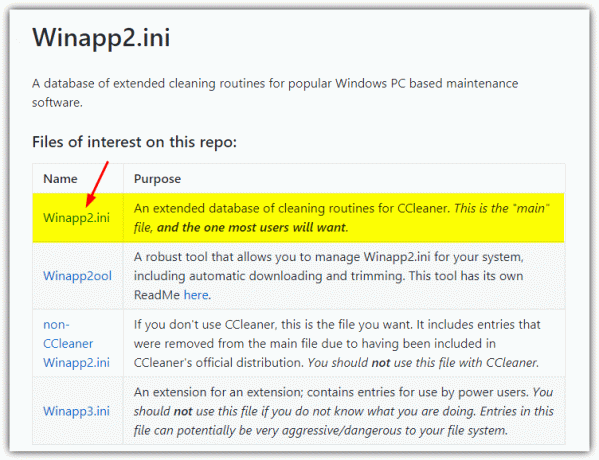
Ein Nachteil der Verwendung der Standarddatei „winapp2“ besteht darin, dass das Laden der CCleaner-Registerkarte „Anwendungen“ stark verzögert wird, da alle Einträge aus der Liste hinzugefügt werden. Ein weiteres Problem besteht darin, die Liste in regelmäßigen Abständen manuell zu aktualisieren. Glücklicherweise können diese Probleme leicht gelöst werden, indem man ein sehr praktisches Tool namens „ CCEnhancer.
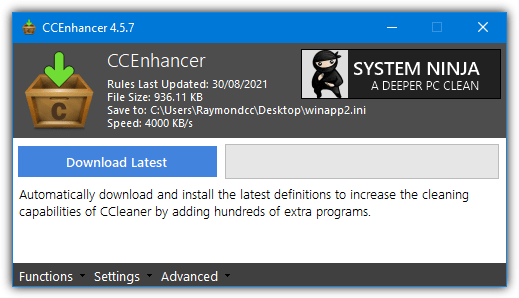
CCEnhancer ist ein Tool eines Drittanbieters, das per Mausklick automatisch die neueste Winapp2.ini herunterlädt. Es erkennt intelligent den Installationspfad von CCleaner und speichert die heruntergeladene Datei Winapp2.ini am selben Ort. Führen Sie CCEnhancer von Zeit zu Zeit aus, insbesondere nach der Aktualisierung von CCleaner, um die neueste Winapp2.ini-Datei herunterzuladen.
Sie müssen lediglich CCEnhancer herunterladen und ausführen und dann auf die Schaltfläche „Neueste herunterladen“ klicken, um die neueste Winapp2.ini direkt in den Installationsordner von CCleaner zu importieren. Die Option zum Reduzieren der Liste zur Verbesserung der Leistung heißt „Trimmen“ und befindet sich im Menü „Erweitert“. Es entfernt im Wesentlichen alle Regeln, die von Ihrem System nicht verwendet werden, und kann die Größe der Originaldatei erheblich reduzieren.

Wenn Sie die winapp2-Datei beim Herunterladen automatisch zuschneiden möchten, aktivieren Sie in den CCEnhancer-Einstellungen die Option „Definitionsdatei zuschneiden, um die Leistung zu verbessern“. Sie können auch „Update beim Windows-Start“ aktivieren, damit CCEnhancer eine neue winapp2.ini herunterlädt, sofern beim Start von Windows eine verfügbar ist.
Laden Sie CCEnhancer herunter
BleachBit
BleachBit ist nicht so bekannt wie CCleaner, aber dennoch ein sehr beliebtes Tool. Der Unterschied zwischen diesem Tool und CCleaner besteht darin, dass es seinem Grundprinzip treu bleibt, Junk-Dateien zu bereinigen, und nicht versucht, mehrere Dinge zu tun. Ein Vorteil von BleachBit besteht darin, dass es bereits über die in die Software integrierte Funktion zum Hinzufügen von Winapp2-Regeln verfügt. Alles was Sie tun müssen, ist es einzuschalten.

Öffnen Sie BleachBit, klicken Sie oben links auf die Menüschaltfläche und wählen Sie „Einstellungen“. Stellen Sie sicher, dass auf der Registerkarte „Allgemein“ die Option „In regelmäßigen Abständen über das Internet auf Software-Updates prüfen“ aktiviert ist, und aktivieren Sie dann das Kontrollkästchen „Reiniger von der Community herunterladen und aktualisieren (winapp2.ini)“. Schließen Sie BleachBit und öffnen Sie es erneut. Die Datei winapp2.ini wird geladen. In der Baumansicht stehen nun viele neue Einträge zum Bereinigen zur Verfügung.
Laden Sie BleachBit herunter
Andere Software, die Winapp2.ini verwendet
Neben CCleaner und BleachBit gibt es noch andere Software, die ebenfalls die Daten in der Datei winapp2.in nutzt.
System-Ninja
Dieses Tool stammt tatsächlich vom selben Entwickler wie CCEnhancer, daher ist es keine Überraschung, dass es winapp2 als Teil seiner Bereinigungsroutine verwendet. System Ninja ähnelt CCleaner, da es neben einem Junk-File-Cleaner weitere integrierte Tools enthält. Dazu gehören Startup-Manager, Software-Deinstallationsprogramm, Prozessmanager, Finder für doppelte Dateien, Hardware-Informationstool und einige weitere Funktionen, die per Plugin hinzugefügt werden können.

Im Gegensatz zu den beiden oben genannten Reinigern verwendet System Ninja standardmäßig winapp2-Regeln und lädt beim Programmstart automatisch die neueste Regeldatei herunter. Wenn Sie möglicherweise Ihre eigene winapp2.ini verwenden möchten oder diese nicht zum gewünschten Zeitpunkt aktualisiert wird, gehen Sie zu Optionen > Einstellungen und überprüfen Sie, ob die Option „Reinigungsregeln und Sprachdateien automatisch aktualisieren“ aktiviert oder deaktiviert ist Deine Bedürfnisse.
Laden Sie System Ninja herunter
Es gibt einige andere Softwareprogramme, die die winapp2-Regeln in ihre Reinigungsroutinen integrieren. Avira Systembereinigung verwendet standardmäßig WinApp2-Regeln, wir empfehlen jedoch, diese Software zu meiden, da in der kostenlosen Version viele deaktivierte Funktionen vorhanden sind. Es dient im Wesentlichen nur als Vehikel zum Upselling des Produkts und zur Werbung für andere Avira-Produkte.
Eine weitere Anwendung, die bis zu einem gewissen Grad mit winapp2 funktioniert, ist R-Wischen und Reinigen. Der Support ist jedoch inoffiziell und es muss daran gearbeitet werden, Daten aus winapp2.ini in ein Format zu importieren, das die Software verstehen kann. Sie müssen außerdem die 30-Tage-Testversion ausführen und ablaufen lassen, um die kostenlose Version nutzen zu können.
Die letzte mit WinApp2 kompatible Software, die wir hier erwähnen, ist Tron. Hierbei handelt es sich um eine Gruppe mehrerer Skripte und Tools zur Durchführung einer sehr gründlichen und gründlichen Reinigung, deren Abschluss mehrere Stunden dauern kann. Tron enthält tatsächlich eine Version von CCleaner in seiner Distribution zusammen mit einer benutzerdefinierten winapp2.ini. Es sollte bei Bedarf mit Tron aktualisiert und verteilt werden, sodass Sie es nicht selbst aktualisieren müssen.
Laden Sie die Winapp2.ini-Listen manuell herunter
Die meisten der oben genannten Tools aktualisieren ihre WinApp2-Listen entweder automatisch oder im Fall von CCleaner kann ein Drittanbieter-Tool die Liste für Sie aktualisieren. Wenn Sie die Datei winapp2.ini manuell herunterladen möchten, gibt es mehrere Möglichkeiten.
Zunächst können Sie die Winapp2-GitHub-Seite besuchen und die gewünschte Datei herunterladen. Beachten Sie, dass es eine Version exklusiv für CCleaner und eine andere Version für andere Tools wie BleachBit gibt. Es gibt auch eine winapp3.ini, die als Add-on zu winapp2.ini verwendet werden kann. Allerdings ist es nur für fortgeschrittene Benutzer geeignet und kann Ihr System beschädigen, da es sehr aggressiv reinigt.

Besuchen Sie die GitHub-Seite von Winapp2
Die zweite Möglichkeit, winapp2.ini-Listen manuell herunterzuladen, ist die Verwendung des Dienstprogramms Winapp2ool, das auf derselben Website wie oben verfügbar ist. Da es sich um eine befehlszeilenbasierte GUI handelt, werden für die Bedienung Zahleneingaben über die Tastatur verwendet.

Winapp2ool kann die neuesten Listen von GitHub herunterladen, Listen ungenutzter Daten kürzen, Listen zusammenführen, Änderungen zwischen zwei Listen erkennen und allgemeine Vorgänge an den INI-Dateien ausführen. Das Tool ist portabel und nur wenige hundert KB groß.
Laden Sie Winapp2ool herunter
Geben Sie meine persönlichen Daten nicht weiter.